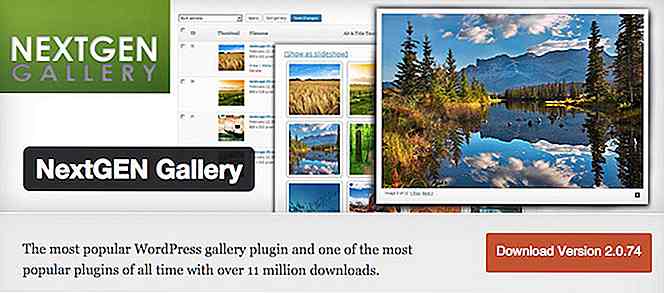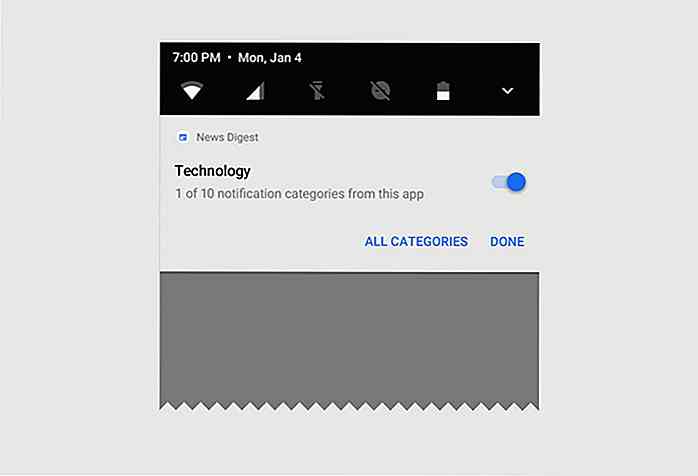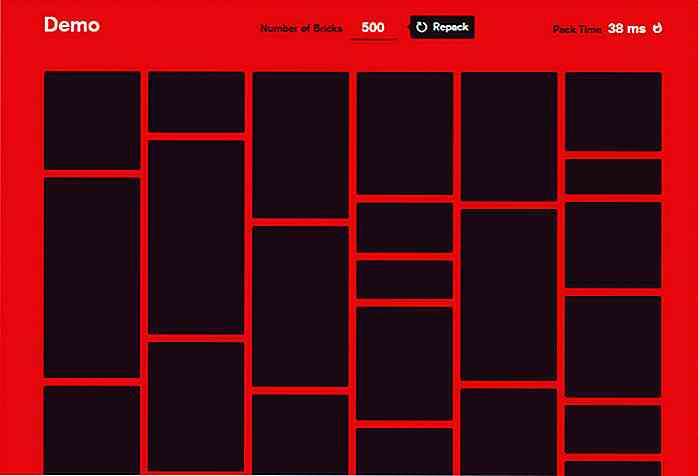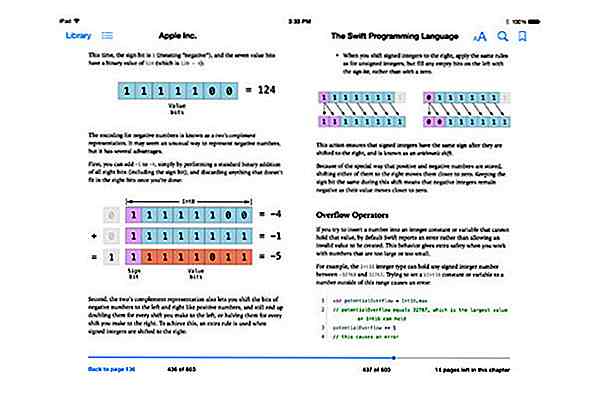es.hideout-lastation.com
es.hideout-lastation.com
Cómo agregar el icono de la aplicación de iPhone con Cordova
Para una aplicación móvil, el icono es una parte integral de una aplicación que lo separa del resto de la multitud. También es lo primero que los usuarios potenciales verán sobre una aplicación, y es por eso que muchos diseñadores se preocupan tanto por el diseño de los iconos. En esta publicación, después de nuestra discusión sobre cómo crear una aplicación móvil con Cordova, le mostraremos cómo agregar un ícono para su aplicación .
Antes de comenzar, necesitamos preparar los íconos primero. Aquí hay algunos recursos que pueden ser útiles:
- 38 Hermosos diseños de iconos de aplicaciones IOS para su inspiración
- Genere fácilmente iconos de aplicaciones Android o IOS con MakeAppIcon
- 50 impresionantes diseños de iconos IOS
- 20 diseños de iconos planos móviles
Requisito del icono de Apple
Dependiendo de algunos factores, como la versión de iOS, la pantalla en la que estará la aplicación, la cantidad de iconos necesarios, el tamaño y los píxeles pueden diferir mucho. Apple requiere muchos tamaños de iconos diferentes para caber en las pantallas de diálogo de iOS en la página de configuración, la página de búsqueda de Spotlight, la pantalla principal y más.
Deberá tener en cuenta estas especificaciones al crear su icono.
| Tamaño / Plataformas | iOS 6.0 / 6.1 | iOS 7.0 / 7.1 |
|---|---|---|
| 120 × 120 | ✔ | ✔ |
| 114 × 114 | ✔ | |
| 80 × 80 | ✔ | ✔ |
| 58 × 58 | ✔ | ✔ |
| 57 × 57 | ✔ | |
| 29 × 29 | ✔ |
Creando los íconos
Suponiendo que nuestra aplicación debería ser compatible con iOS 6.1, necesitaríamos 6 tamaños para el ícono. Parece mucho trabajo, ¿eh? Bueno, no te preocupes, ya que puedes usar AppIconTemplate. AppIconTemplate es una plantilla de Photoshop y viene con una acción preestablecida de Photoshop que agilizaría el flujo de trabajo al diseñar y generar múltiples tamaños de iconos.
Descargue y use la plantilla en Photoshop, y genere el icono con la Acción de Photoshop. Como ejemplo, aquí están los íconos que hemos generado con él. El diseño de tu icono probablemente se vería mucho mejor.
![]()
Agregar los iconos a la aplicación
Para agregar los íconos, muévalos a /platforms/ios/{AppName}/Resources/icons, que se creó cuando agregamos previamente la plataforma iOS al proyecto con el comando cordova platform .
Además, es mejor renombrar los íconos de acuerdo con la convención de nomenclatura estándar de Apple como se muestra en la captura de pantalla anterior: ícono- [tamaño] - [@ 2x]. @2x sufijo se utiliza para abordar la pantalla Retina. Una vez que los iconos estén listos, haz clic en el botón de reproducción para compilar la aplicación y mostrarla en el simulador de iPhone. Y debería ver su nuevo ícono, así.
![]()
Eliminar el efecto brillante del icono
A veces, el efecto brillante que iOS otorga al icono podría obstruir los detalles del icono. Si desea eliminar el efecto brillante, abra el archivo {appname}-info.plist en Xcode. Luego, seleccione SÍ para el icono que ya incluye la opción de efectos de brillo, como se muestra en la siguiente captura de pantalla.
![]()
A través de Xcode, reinicie la aplicación. Ahora, como puede ver a continuación, debe encontrar que el icono se muestra sin el efecto brillante.
![]()
Conclusión
En esta publicación, hemos agregado el ícono a nuestra aplicación. Suponiendo que haya creado la funcionalidad de la aplicación, ahora estamos un paso más cerca de la publicación de la aplicación. Lo que debe hacer ahora es hacer que su icono sea lo más atractivo posible.
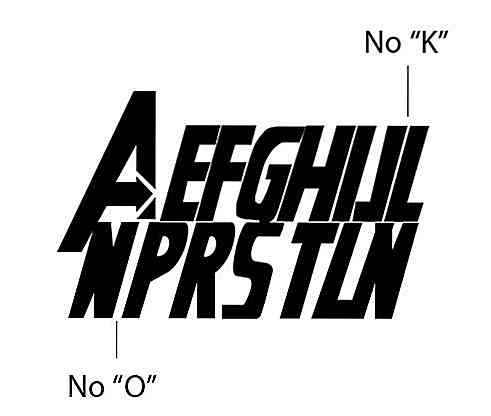
Cómo crear el efecto de texto The Avengers con Illustrator y Photoshop
En el tutorial de hoy vamos a recrear el efecto de texto utilizado en el cómic (también una próxima película) - The Avengers, para hacernos sentir como si realmente fuésemos héroes, al menos un héroe de Illustrator / Photoshop :)Realizaremos el texto manualmente en Adobe Illustrator, luego importaremos su ruta a Adobe Photoshop y aplicaremos algunos efectos y texturas. En lu
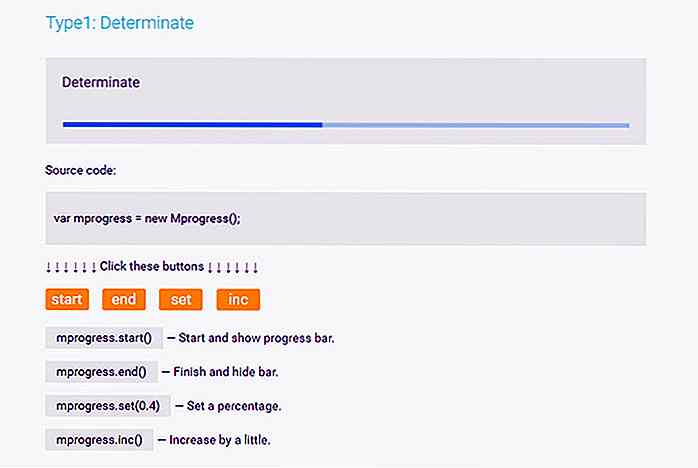
Crear barra de progreso de diseño de material fácilmente con Mprogress.js
No se puede negar que el diseño material de Google ha cambiado radicalmente la web. Ofrece un lenguaje de diseño común que los diseñadores de UI pueden aplicar a todos los sitios web y aplicaciones móviles.Esta tendencia de diseño de materiales ha llevado a muchas bibliotecas, incluido el popular marco Materialise. Y un